Sisällysluettelo
Tässä artikkelissa näytän sinulle helpon tavan korjata seuraava Windows-käynnistysvirhe: " NTLDR puuttuu. Käynnistä uudelleen painamalla Ctrl+Alt+Del. ". Jos NTLDR-virhe (NT-latausohjelma) ilmenee, ensisijaisen kiintolevyn käynnistyslatausohjelma on todennäköisesti vaurioitunut. Käynnistyslatausohjelma voi vaurioitua BIOSin virheellisen konfiguroinnin vuoksi tai jos jokin seuraavista Windowsin käynnistystiedostoista puuttuu tai on vioittunut:
- Ntldr Ntdetect.com Käynnistys.ini

Jos haluat ratkaista tämän ongelman, tarkista ensin, että BIOS-konfiguraatio on oikea ja että kiintolevyn kaapeli on ehjä. Jatka sitten "NTLDR puuttuu" -virheen ratkaisemista noudattamalla alla olevia menetelmiä:
Menetelmä 1: Hirenin BootCD:n käyttäminen
Menetelmä 2: Elvytyskonsolin käyttäminen
Miten ratkaista "NTLDR puuttuu" -virhe?
Menetelmä 1: Käytä "Hiren's BootCD.
Vaihe 1. Lataa Hiren BootCD:n tiedosto
1. Toiselta tietokoneelta lataa " Hirenin BootCD " .
( Hiren's BootCD Download page: http://www.hirensbootcd.org/download/ )
Selaa sivua alaspäin ja klikkaa " Hirens.BootCD.15.2.zip " )
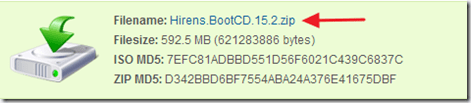
2. Kun lataus on valmis, klikkaa hiiren oikealla on " Hirens.BootCD.15.2.zip " tiedosto ja pura se.
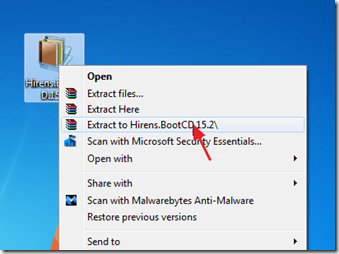
Vaihe 2: Palaa Hirens BootCD optiselle levylle.
1. In " Hirens.BootCD.15.2 " -kansioon, etsi "Hiren's.BootCD.15.2.ISO" -levyn kuvatiedosto ja polta se CD-levylle.
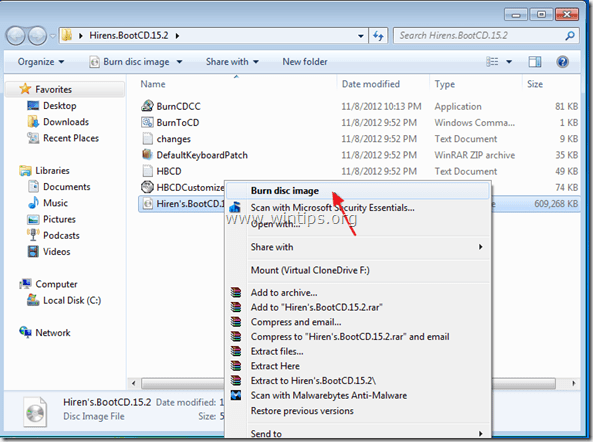
Vaihe 3: Käynnistä ongelmallinen tietokone Hirens.BootCD:llä.
1. Ota CD-levy ulos tallentimesta ja aseta se ongelmallisen tietokoneen CDROM-asemaan.*
Ilmoitus*: Varmista ensin, että CDROM-asema on valittu BIOSissa ensimmäiseksi käynnistyslaitteeksi.
2. Käynnistä tietokone uudelleen.
3. Kun " Hirenin BootCD " -valikko ilmestyy näytölle, siirry näppäimistön nuolinäppäimillä kohtaan " Korjaa 'NTLDR puuttuu'" ja paina sitten " ENTER ".

4. Valitse " 1ST TRY THIS seleccione esto primero " ja paina " Kirjoita ”.
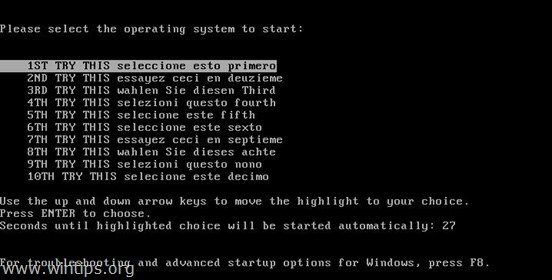
5. Ota nyt CDROM-levy ulos CD-asemasta ja käynnistä tietokone uudelleen. Jos "NTLDR is missing" -virhe tulee uudelleen näkyviin, toista tämä vaihe, mutta valitse tällä kertaa yksi lopuista vaihtoehdoista (2ND, 3RD, 4TH jne.).
Menetelmä 2: Käytä palautuskonsolia.
Ilmoitus*: Varmista ensin, että CDROM-asema on valittu BIOSissa ensimmäiseksi käynnistyslaitteeksi.
1. Aseta Windowsin asennus-CD-levy CD/DVD-asemaan.*
Huomautus vain Windows XP:n käyttäjille : Jos sinulla ei ole Windowsin asennus-CD-levyä, lue tämän artikkelin lopusta.
2. Kun Windowsin asennus käynnistyy, paina näppäimistön R-näppäintä käynnistääksesi palautuskonsolin.
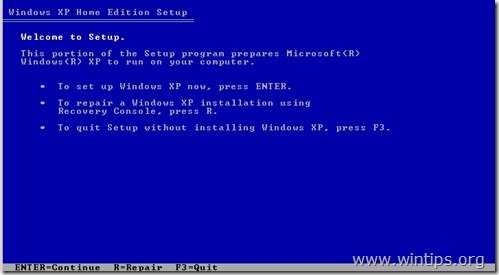
3. At " Mihin Windows-asennukseen haluat kirjautua ", paina " 1 " & paina " Kirjoita ”.
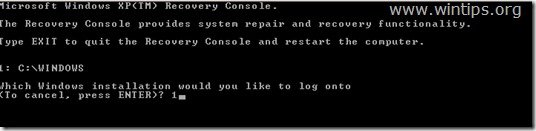
4. Kirjoita nyt " kartta " ja paina "Enter" löytääksesi CDROM-levyn aseman kirjaimen (esim. " E:\ " ).
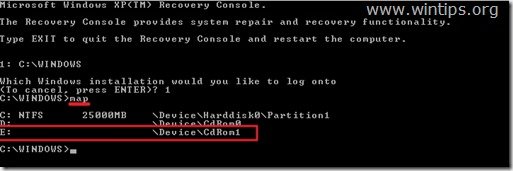
5. Kopioi nyt " ntldr " & " ntdetect.com " tiedostot Windows-asennus-CDROM-levyltä (esim. "E:\") levylle C:\. Kirjoita seuraavat kaksi (2) komentoa (paina " Kirjoita " jokaisen kirjoittamisen jälkeen).
- kopioi e:\i386\ntldr c:\\ kopioi e:\i386\ntdetect.com c:\\
Huom: Tyyppi " y " (KYLLÄ) korvaa kohdetiedostot, kun sitä kysytään.
6. Tyyppi " Poistu " & paina " Kirjoita ”.
7. Ota Windows-asennus-CD-levy CD-asemasta ja käynnistä tietokone uudelleen.
Lisäapua vain Windows XP -käyttäjille:
Vain Windows XP:n käyttäjille, joilla ei ole Windowsin asennus-CD:tä:
1. Lataa zip-tiedosto "NTLDRXP.zip" ja pura sen sisältö USB-tikulle*.
Huomautus*: NTLDRXP.zip-tiedosto sisältää toimivan XP-tietokoneen Ntldr-, Ntdetect.com- ja Boot.ini-tiedostot.
2. Käynnistä tietokoneesi Hirenin BootCD:llä (vaihe 3) ja valitse " Mini Windows Xp " -vaihtoehto.
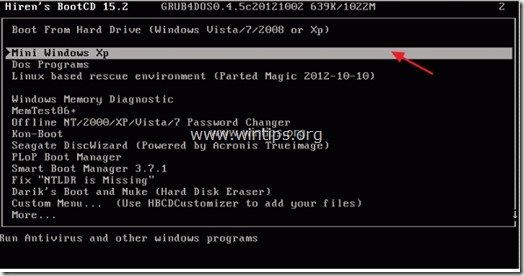
3. Kun " Mini Windows XP " on ladattu, liitä USB-tikku ja avoin Windows explorer .
4. Kopioi kolme (3) tiedostoa (Ntldr, Ntdetect.com ja Boot.ini) USB-tikulta järjestelmälevylle C:\ (Root) -kansio (Kysy " Kyllä " korvaa kohdetiedostot).
5. Kun olet suorittanut kopiointitoiminnon, ota CDROM-levy ja USB-tikku ulos ja käynnistä tietokone uudelleen.
Nyt tietokoneen pitäisi käynnistyä normaalisti Windowsissa.

Andy Davis
Järjestelmänvalvojan blogi Windowsista





